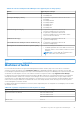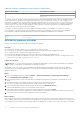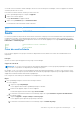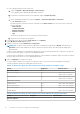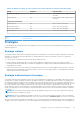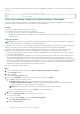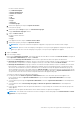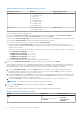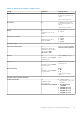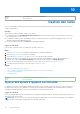Users Guide
Table Of Contents
- Dell EMC OpenManage Enterprise Power Manager Version 2.0 Guide de l’utilisateur
- Table des matières
- Présentation de Power Manager
- Historique des révisions
- Nouveautés de cette version
- Matrice de compatibilité
- Exigences de licence
- Évolutivité et performances
- Prise en main de Power Manager
- Création d’une tâche de détection de périphérique
- Surveillance et gestion des appareils Power Manager
- Gestion des racks
- Gestion du datacenter pendant une réduction de puissance
- Accès rapide aux données Power Manager
- Afficher l’historique d’alimentation et de température des groupes Power Manager
- Afficher les cinq plus grands consommateurs d’énergie
- Afficher le ratio entre le nombre d’appareils découverts dans OpenManage Enterprise et le nombre d’appareils ajoutés dans Power Manager
- Afficher les 10 principaux contrevenants énergétiques
- Afficher les dix principaux contrevenants thermiques
- Afficher les dix principaux racks sous-utilisés pour l’alimentation et l’espace
- Afficher la réserve d’alimentation et d’espace
- Maintenance Power Manager
- Gérer le plug-in Power Manager
- Gestion d’appareils individuels et de groupes statiques
- Gestion des groupes physiques
- Afficher les groupes physiques et les hiérarchies
- Afficher les appareils ajoutés dans le rack
- Afficher les racks des groupes physiques
- Modifier des groupes physiques
- Supprimer un groupe physique
- Réorganiser le logement de rack des appareils
- Déplacer un appareil vers un autre rack
- Supprimer un appareil du rack
- Maintien de seuils d’alerte
- Maintien des stratégies
- Gestion d’appareils non surveillés
- Gestion des appareils PDU
- La désinstallation de Power Manager
- Alertes
- Rapports dans Power Manager
- Mettre à jour Power Manager
- Questions fréquentes
- Dépannage
- Annexe
- Autres informations utiles
Tableau 12. Systèmes d’exploitation et versions prises en charge (suite)
Système d'exploitation Versions prises en charge
ESXi 7.0 U1
ESXi 6.7 U3
Une machine virtuelle est identifiée à l’aide d’un identifiant unique, UUID pour chaque machine virtuelle. La liste des machines virtuelles
et leurs informations sont actualisées avec chaque collecte de metrics. Si une nouvelle machine virtuelle est créée ou supprimée, ces
informations sont examinées lors du cycle suivant. Si la machine virtuelle est migrée vers un autre serveur, et si ce nouveau serveur est
ajouté à Power Manager, la VM est identifiée comme identique à l’aide de l’UUID et la collecte des metrics se poursuit pour la machine
virtuelle. Dans le cas où les UUID ne sont pas identiques, la VM est détectée en tant que nouvelle VM et Power Manager démarre la
collecte des données en tant que nouvelle machine virtuelle.
Une machine virtuelle ne peut pas être ajoutée ou supprimée manuellement depuis Power Manager. Si le serveur hôte est ajouté
à Power Manager, les machines virtuelles sont automatiquement ajoutées à Power Manager. Et si le serveur hôte est supprimé de
Power Manager ou supprimé d’OpenManage Enterprise, la VM est automatiquement supprimée de Power Manager.
Identifier
GUID-C4DD2B83-101B-421B-9EB7-11BD707919AB
Version 4
Status Translation approved
Afficher les machines virtuelles
Affichez toutes les machines virtuelles (VM) ajoutées dans Power Manager.
Prérequis
Avant d’afficher les machines virtuelles, assurez-vous de respecter les points suivants :
● Le serveur (iDRAC) et l’hyperviseur (système d’exploitation hôte) sont découverts dans OpenManage Enterprise.
● La corrélation entre le serveur découvert et l’hyperviseur a réussi.
● Les informations d’identification fournies pour détecter l’hyperviseur ont des privilèges d’administration.
● Le serveur est ajouté dans Power Manager. Pour ajouter un serveur à Power Manager, assurez-vous que vous disposez des licences
requises. Pour en savoir plus, consultez les Exigences de licence.
À propos de cette tâche
REMARQUE :
Si vous êtes connecté en tant que Gestionnaire de périphériques, seuls les groupes de périphériques et les appareils
qui sont dans votre périmètre sont disponibles pour l’affichage et la gestion.
Par exemple, si vous vous connectez en tant qu’utilisateur DM1 du Gestionnaire de périphériques et qu’un groupe G1 est attribué à
l’utilisateur DM1 du Gestionnaire de périphériques, vous pouvez afficher uniquement les machines virtuelles qui sont hébergées par les
appareils du groupe G1.
Étapes
1. Lancez OpenManage Enterprise et cliquez sur Plug-ins > Gestion de l’alimentation > Périphériques Power Manager.
L’onglet Périphériques Power Manager s’affiche.
2. Pour afficher les machines virtuelles surveillées dans Power Manager, développez la section Machines virtuelles dans le volet de
gauche.
3. Pour afficher les détails d’une machine virtuelle précise, cliquez sur le nom de la machine virtuelle.
Une section contenant tous les détails de la machine virtuelle s’affiche dans le volet de droite.
4. Pour afficher l’historique d’alimentation d’une machine virtuelle, cliquez sur Afficher les mesures.
L’historique de l’alimentation du serveur et de la machine virtuelle s’affiche.
5. Pour modifier la durée, développez et sélectionnez la durée requise dans le menu déroulant Durée.
Placez le pointeur de la souris sur le graphique pour afficher l’alimentation de l’appareil et de la machine virtuelle à un moment donné.
6. Pour afficher les mesures les plus récentes, cliquez sur le bouton d’actualisation.
Étapes suivantes
Après la migration des machines virtuelles depuis le serveur source vers le serveur cible, si vous créez une machine virtuelle sur le serveur
source, le même UUID qui a été alloué à la machine virtuelle migrée peut être attribué à la nouvelle machine virtuelle. Par conséquent, vous
ne verrez peut-être pas les machines virtuelles affichées dans Power Manager si les serveurs source et cible sont surveillés. Pour afficher
32
Surveillance et gestion des appareils Power Manager